エクセルでデータを入力していると、画面上に収まらなくなることはありませんか?!
あとちょっと大きかったら1ページで収まるのに・・・。
などと、感じた経験はありませんか?!
今回は、エクセルシートの表示倍率を変更する方法を解説していきます。
とっても簡単ですよ。
表示倍率を変更してみよう。
その① ズームライダーで調整する方法
ズームライダーとは・・・エクセル画面の右下にある、「ーから+」のマークです。
「-」が縮小、「+」が拡大 のボタンです。
10%きざみで、倍率を変更することができます。
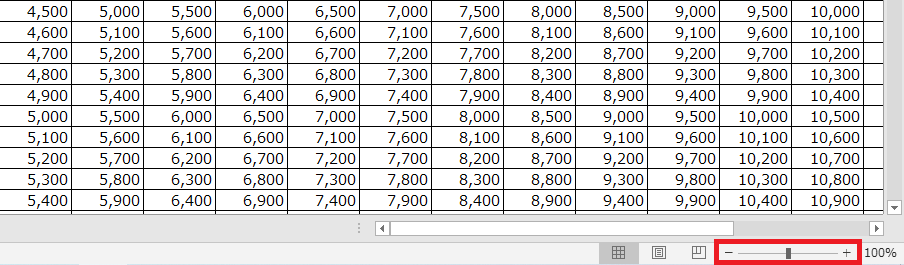
↓ ↓ 拡大 ↓ ↓
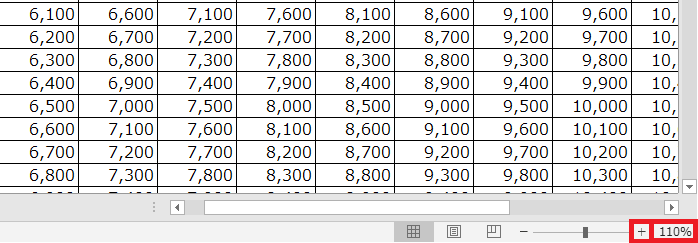
↓ ↓ 縮小 ↓ ↓
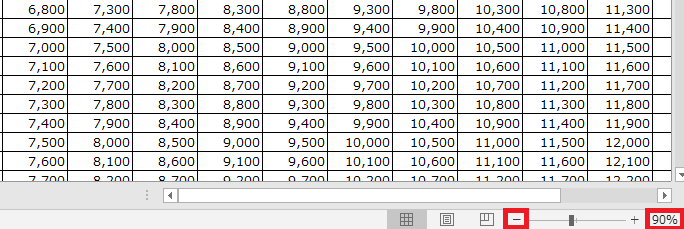
その② ズーム ダイアログボックスで調整する方法
エクセル画面の右下の「〇〇%」をクリックしよう。
「表示されている倍率を指定」するか、「指定で倍率を直接入力」することができます。
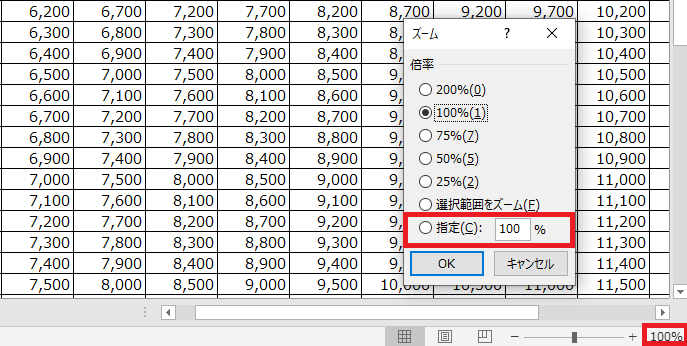
まとめ
とっても簡単ですよね。
表示倍率をコントロールしながら、データを作成してみてはいかがでしょうか?!
エクセル(Excel)を使用することも楽しくなりますよ。
ーーーーーーーーーーーーーーーーーーーーーーーーーーーーーーーーーーーーーーーーーーーー
ーーーーーーーーーーーーーーーーーーーーーーーーーーーーーーーーーーーーーーーーーーーー
最後に!
画面の表示倍率変更を活用することで、作業効率向上に繋げよう。
私の合言葉は、~効率化を図り、人生を豊かなものに変えよう~
さぁExcelを一歩ずつ習得し、未来を切り開いていこう!!!
ーーーーーーーーーーーーーーーーーーーーーーーーーーーーーーーーーーーーーーーーーーーー




コメント